将邮件标记为在 Microsoft Teams 中保存
经典 Teams 在 2024 年初不再可用后,将无法保存消息。 同时,可以将已保存的项目从经典 Teams 下载到本地 CSV 文件。 下载后,可以直接在新 Teams 中打开这些项目。
若要详细了解从经典 Teams 到新 Teams 的更改,请参阅 新 Microsoft Teams 中的更改 — Microsoft Teams |Microsoft Learn。
将邮件标记为保存在经典 Teams 中
转到邮件顶部,然后选择“ 更多选项” 
若要查看已保存邮件的列表,请选择个人资料图片,然后选择 “已保存”。
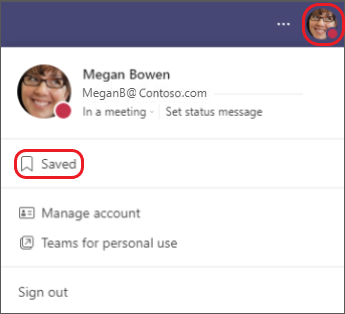
在经典 Teams 中下载已保存的邮件
选择个人资料图片,然后选择“ 已保存”。
你将在屏幕顶部看到一个横幅,提示你下载已保存的项目。 选择下载。 CSV 文件将自动下载到计算机。
现在,可以通过单击 CSV 文件中的超链接来打开新 Teams 中保存的项目。
有关在新 Teams 中保存替代项的建议
切换到新的 Teams 后,有多个 Microsoft 和第三方应用程序可用作“保存”功能的替代项。
Microsoft 应用:
-
Teams 中的自聊天
-
Tasks/To Do
-
Planner
第三方应用:
-
书签
-
我保存的邮件
-
Asana
-
Todolist







